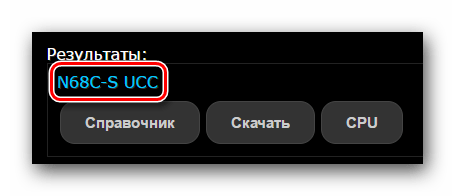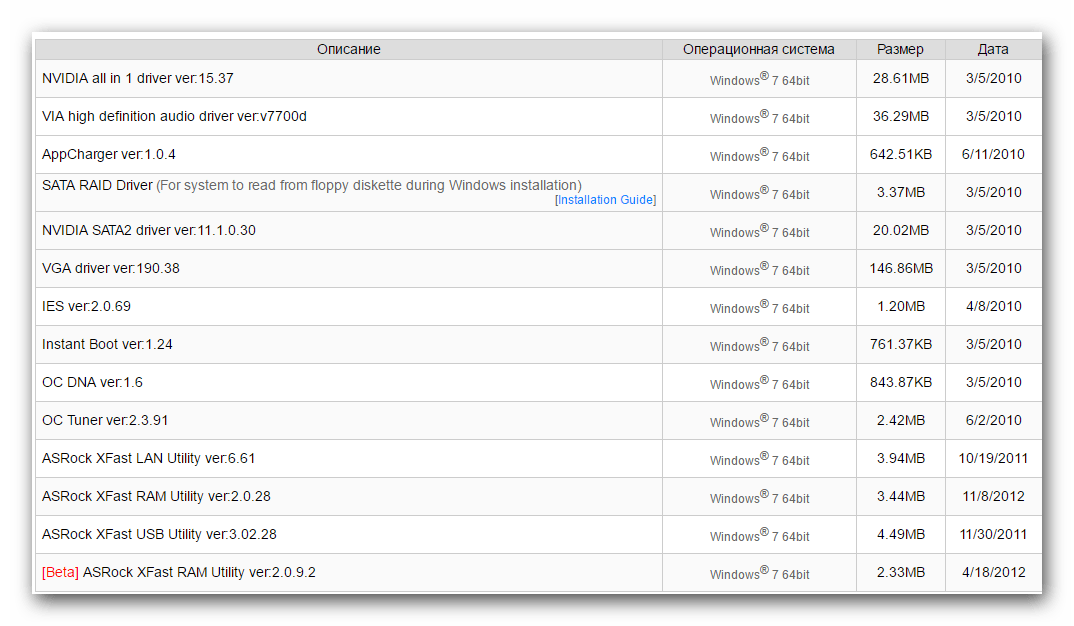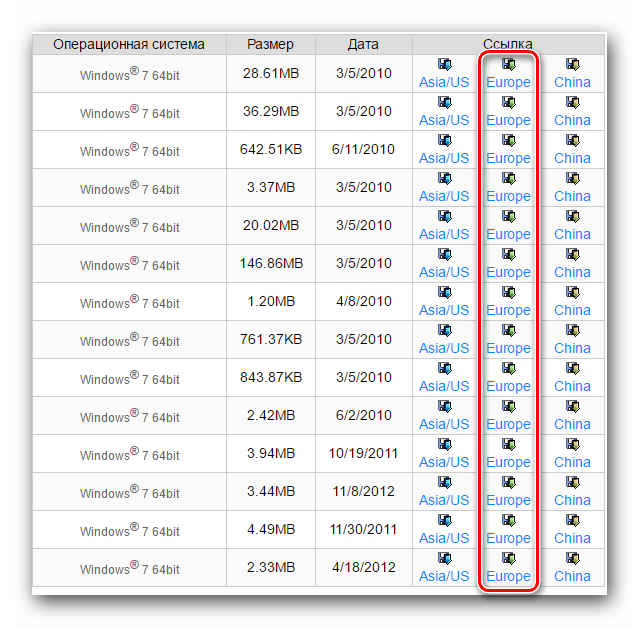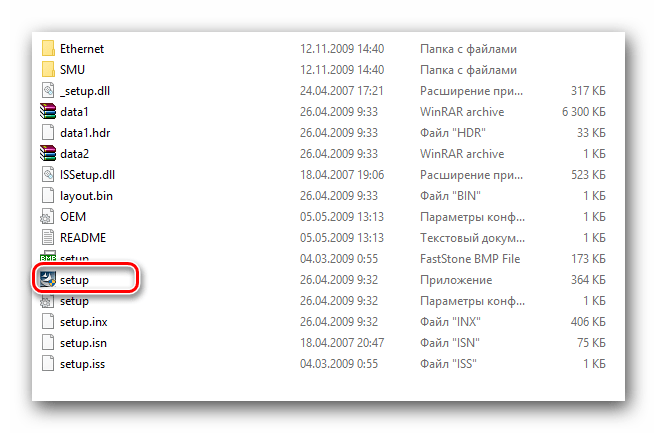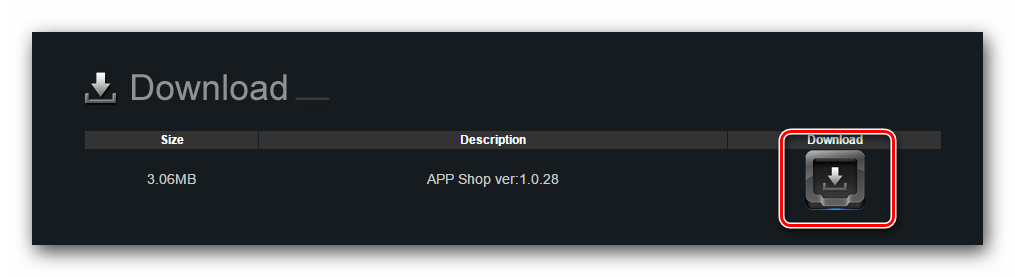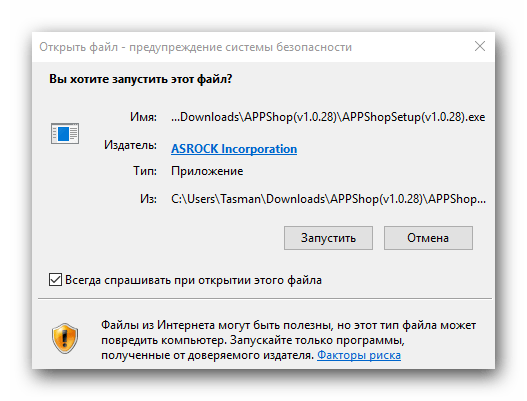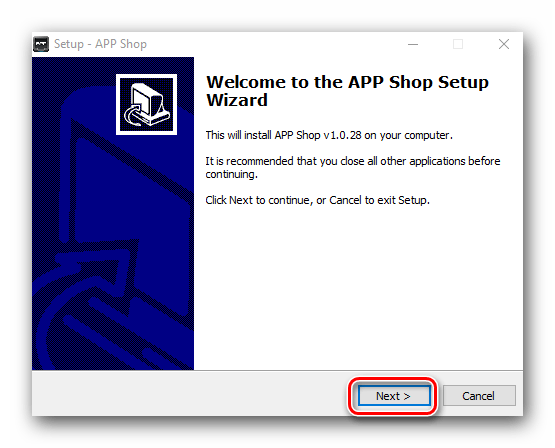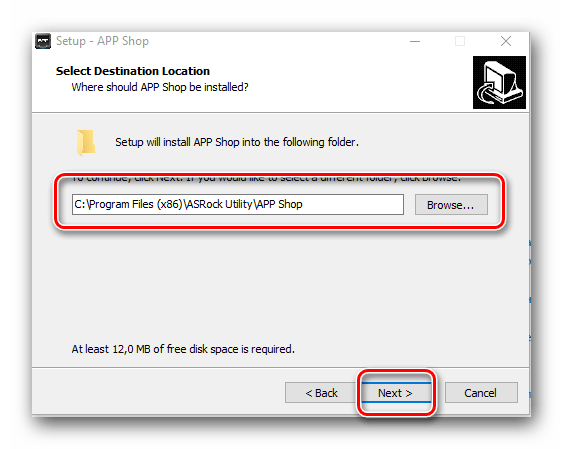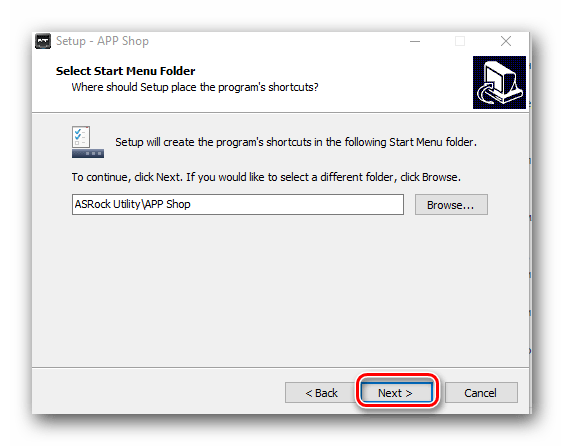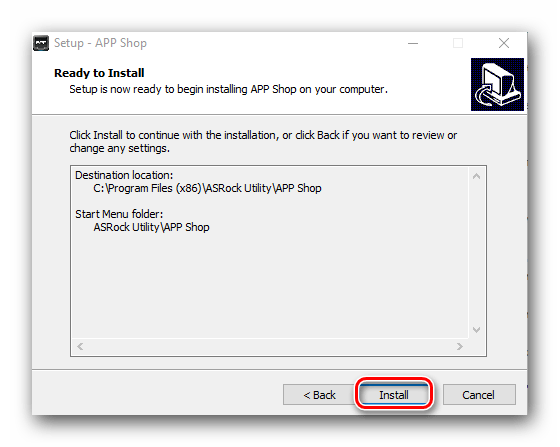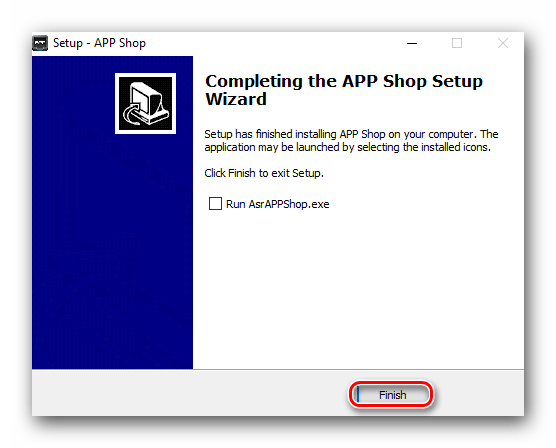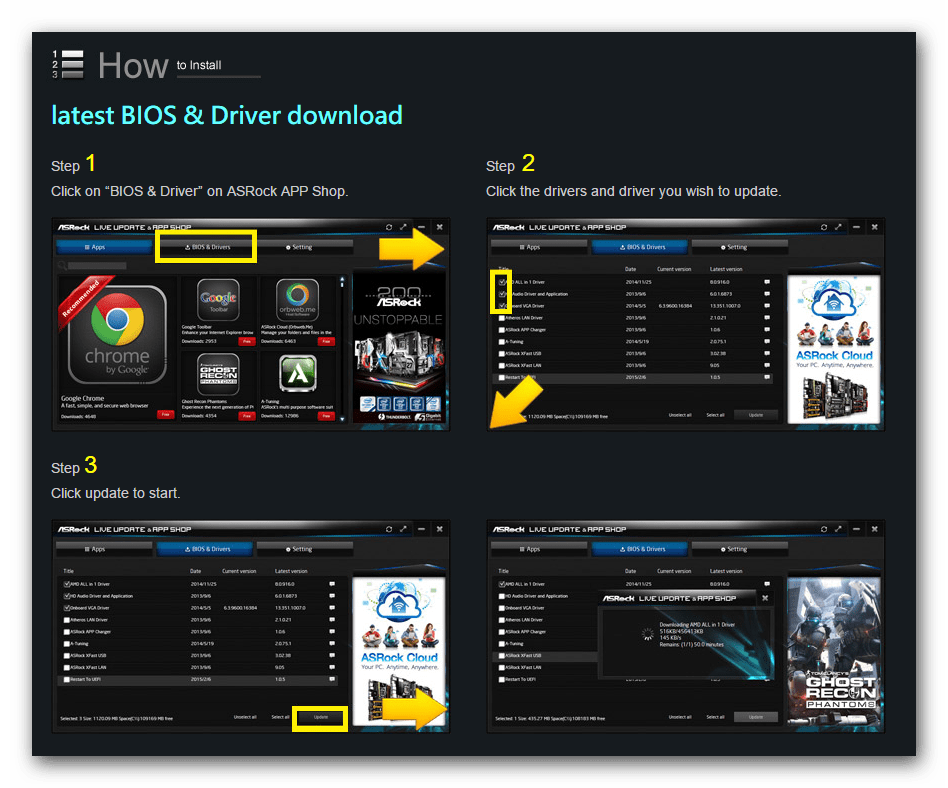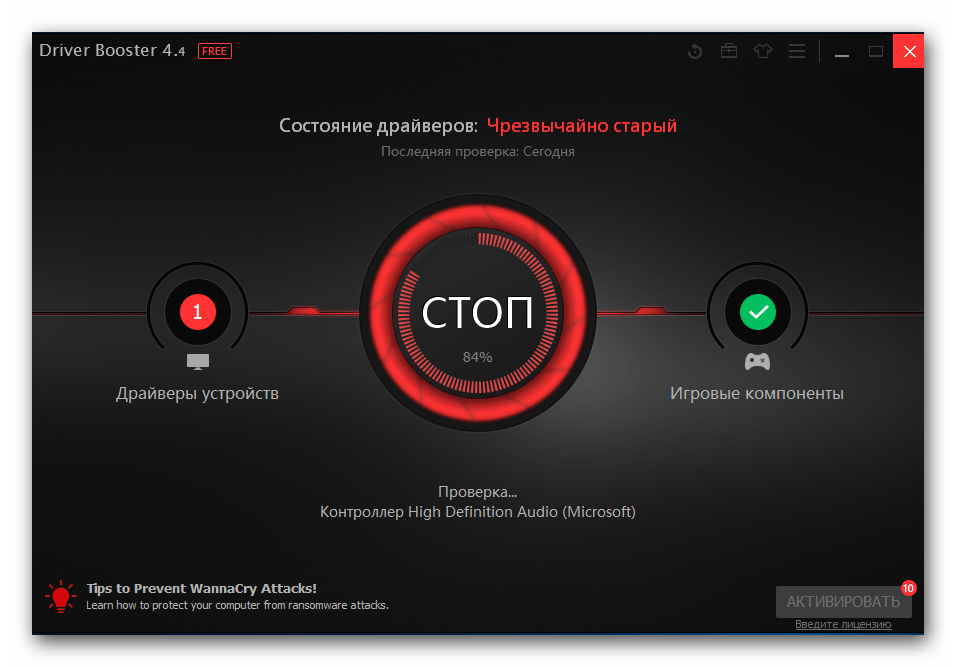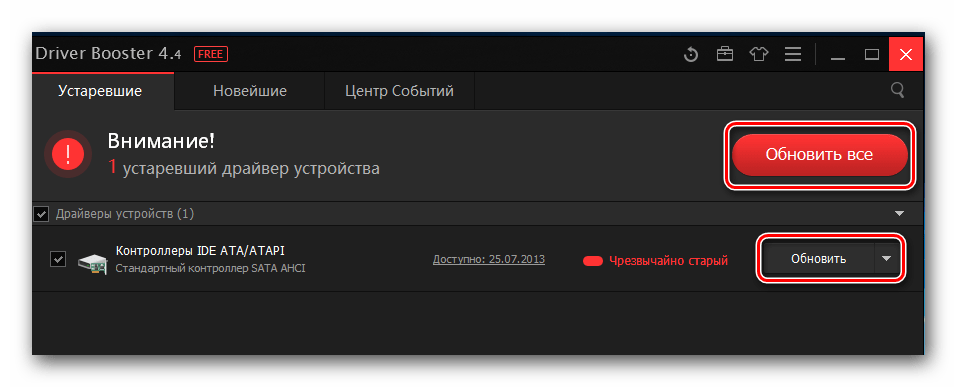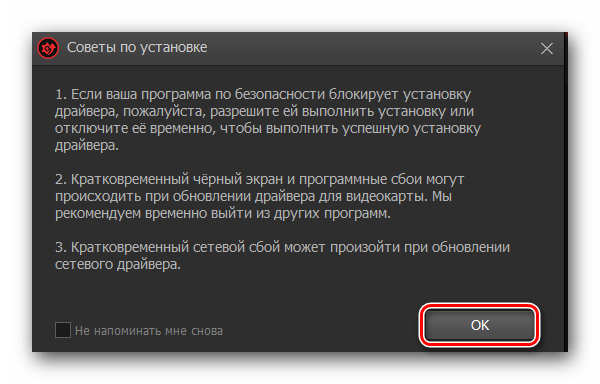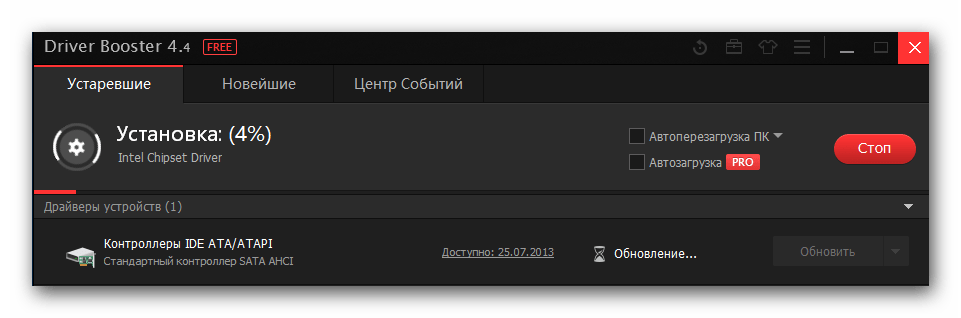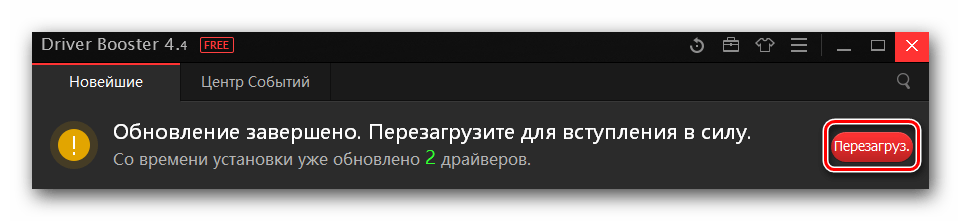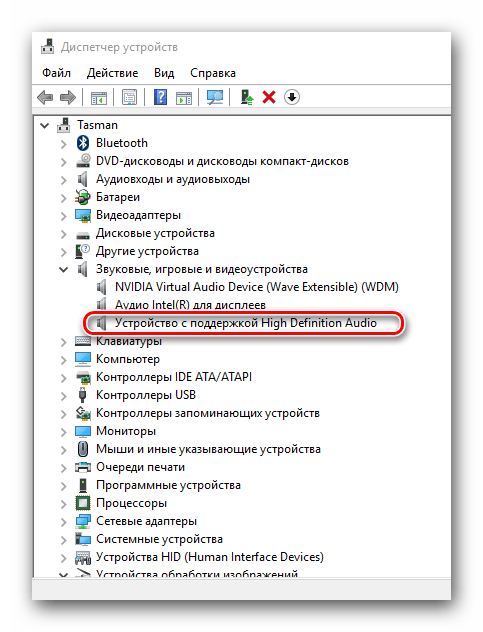-
Драйверы
26
-
Инструкции по эксплуатации
10
| Производители драйвера | Версия | Типы драйвера | Описание | Скачать | |
|---|---|---|---|---|---|
|
DriverHub | 1.0 | Driver Utility | Установите программу DriverHub и исправьте все проблемы с драйверами. | Скачать20.53 MB |
|
|
6.61.1880.0 2011-06-28 |
|
ASRock XFast LAN Utility ver:6.61 | Скачать3.94 MB |
|
|
6.0.01.7700 2009-11-25 |
|
VIA high definition audio driver ver:v7700d | Скачать36.29 MB |
|
|
8.15.11.9038 2009-07-14 |
|
VGA driver ver:190.38 | Скачать146.86 MB |
|
|
8.15.11.9038 2009-07-14 |
|
VGA driver ver:190.38 | Скачать128.11 MB |
|
|
11.1.0.30 2009-06-30 |
|
SATA RAID Driver (For system to read from floppy diskette during Windows install… больше |
Скачать20.02 MB |
|
|
11.1.0.30 2009-06-30 |
|
SATA RAID Driver (For system to read from floppy diskette during Windows install… больше |
Скачать19.25 MB |
|
|
73.0.6 2009-04-30 |
|
NVIDIA all in 1 driver ver:15.37 | Скачать28.61 MB |
|
|
73.0.6 2009-04-30 |
|
NVIDIA all in 1 driver ver:15.37 | Скачать26.32 MB |
|
|
11.1.0.23 2009-04-29 |
|
SATA RAID Driver (For system to read from floppy diskette during Windows install… больше |
Скачать3.37 MB |
|
|
7.15.11.8224 2009-04-13 |
|
VGA driver ver:190.38 VGA driver ver:182.24 |
Скачать92.25 MB |
|
|
6.14.11.8224 2009-04-13 |
|
VGA driver ver:190.38 VGA driver ver:182.24 |
Скачать89 MB |
|
|
6.14.11.8224 2009-04-13 |
|
VGA driver ver:190.38 VGA driver ver:182.24 |
Скачать78.23 MB |
|
|
7.15.11.8224 2009-04-13 |
|
VGA driver ver:190.38 VGA driver ver:182.24 |
Скачать74.18 MB |
|
|
10.3.0.42 2008-08-18 |
И еще 2 |
NVIDIA all in 1 driver ver:15.37 NVIDIA all in 1 driver ver:1520 NVIDIA all in 1… больше |
Скачать53.36 MB |
|
|
10.3.0.42 2008-08-18 |
И еще 2 |
NVIDIA all in 1 driver ver:15.37 NVIDIA all in 1 driver ver:1520 NVIDIA all in 1… больше |
Скачать50.57 MB |
|
|
10.3.0.42 2008-08-18 |
И еще 1 |
NVIDIA all in 1 driver ver:15.37 NVIDIA all in 1 driver ver:1520 |
Скачать50.56 MB |
|
|
10.3.0.42 2008-08-18 |
И еще 1 |
NVIDIA all in 1 driver ver:15.37 NVIDIA all in 1 driver ver:1520 |
Скачать53.32 MB |
|
н/д | н/д | Другое | OC Tuner ver:2.3.91 | Скачать2.42 MB |
|
н/д | н/д | Другое | OC DNA ver:1.6 | Скачать843.87 KB |
|
н/д | н/д | Другое | Instant Boot ver:1.24 | Скачать761.37 KB |
|
н/д | н/д | Другое | IES ver:2.0.69 | Скачать1.2 MB |
|
н/д | н/д | Другое | ASRock XFast USB Utility ver:3.02.28 | Скачать4.49 MB |
|
н/д | н/д | Другое | AMD Cool’n’Quiet driver ver:1.3.2_2007_AUG | Скачать6.68 MB |
|
н/д | н/д | Другое | ASRock XFast RAM Utility ver:2.0.28 | Скачать3.44 MB |
|
н/д | н/д | Другое | AppCharger ver:1.0.4 | Скачать642.36 KB |
Asrock N68C-S UCC драйверы помогут исправить неполадки и ошибки в работе устройства. Скачайте драйверы на Asrock N68C-S UCC для разных версий операционных систем Windows (32 и 64 bit). После скачивания архива с драйвером для Asrock N68C-S UCC нужно извлечь файл в любую папку и запустить его.
Содержание
- Методы инсталляции ПО для материнской платы ASRock
- Способ 1: Ресурс компании ASRock
- Способ 2: ASRock Live Update
- Способ 3: Приложения для установки ПО
- Способ 4: Подбор софта по ИД оборудования
- Способ 5: Утилита Windows для установки драйверов
- Вопросы и ответы
Материнская плата является неким связующим звеном в системе, которое позволяет всем комплектующим вашего компьютера взаимодействовать между собой. Для того, чтобы это происходило корректно и максимально эффективно, необходимо инсталлировать драйвера для нее. В этой статье мы хотели бы рассказать вам о том, как можно загрузить и установить программное обеспечение для материнской платы ASRock N68C-S UCC.
Софт для материнской платы — это не один какой-то драйвер, а ряд программ и утилит для всех комплектующих и устройств. Загрузить такое программное обеспечение можно различными способами. Это можно сделать как выборочно — вручную, так и комплексно — с помощью специализированных программ. Давайте же перейдем к перечню таких методов и к их детальному описанию.
Способ 1: Ресурс компании ASRock
В каждой нашей статье, касающейся поиска и загрузки драйверов, мы в первую очередь советуем прибегать к помощи официальных сайтов разработчиков устройств. Данный случай — не исключение. Именно на официальном ресурсе можно найти полный перечень софта, который будет полностью совместим с вашим оборудованием и гарантированно не будет содержать в себе вредоносных кодов. Для загрузки подобного ПО для материнской платы N68C-S UCC вам потребуется сделать следующее:
- Воспользовавшись приведенной ссылкой, заходим на главную страницу официального сайта ASRock.
- Далее необходимо на открывшейся странице, в самом ее верху, найти раздел под названием «Поддержка». Заходим в него.
- В центре следующей страницы будет располагаться строка поиска по сайту. В данное поле вам потребуется ввести модель материнской платы, для которой нужны драйвера. Прописываем в нее значение
N68C-S UCC. После этого нажимаем кнопку «Поиск», которая находится рядом с полем. - В результате сайт перенаправит вас на страницу с результатами поиска. Если значение было прописано верно, то вы увидите единственный вариант. Это и будет искомое устройство. В поле «Результаты» нажимаем на названии модели платы.
- Теперь вы попадете на страницу описания материнской платы N68C-S UCC. По умолчанию будет открыта вкладка со спецификацией оборудования. Тут вы можете по желанию узнать подробно обо всех характеристиках устройства. Так как мы ищем драйвера для данной платы, то заходим в другой раздел — «Поддержка». Для этого нажимаем на соответствующую кнопку, которая находится немного ниже изображения.
- Появится перечень подразделов, относящихся к плате ASRock N68C-S UCC. Среди них вам нужно найти подраздел с названием «Скачать» и зайти в него.
- Проделанные действия выведут на экране список драйверов для указанной ранее материнской платы. Перед тем, как приступить к их загрузке, лучше сперва указать версию операционной системы, которая у вас установлена. Также не стоит забывать про разрядность. Ее нужно тоже учитывать. Для выбора ОС нажимаем на специальную кнопку, которая находится напротив строки с соответствующим сообщением.
- Это позволит составить список софта, который будет совместим с вашей ОС. Сам перечень драйверов будет представлен в виде таблицы. В ней присутствует описание ПО, размер файлов и дата выпуска.
- Напротив каждого софта вы увидите по три ссылки. Каждая из них ведет к загрузке установочных файлов. Все ссылки идентичны. Разница будет лишь в скорости загрузки, в зависимости от выбранного региона. Рекомендуем производить загрузку с европейских серверов. Для этого нужно нажать на кнопку с соответствующим названием «Europe» напротив выбранного ПО.
- Далее начнется процесс загрузки архива, в котором находятся файлы для инсталляции. Вам необходимо будет лишь извлечь все содержимое архива по окончанию загрузки, после чего запустить файл «Setup».
- В результате запустится программа установки драйвера. В каждом окне программы вы найдете указания, следуя которым, вы без особых проблем инсталлируете софт на компьютер. Аналогичным образом нужно поступить со всеми драйверами в списке, которые вы сочтете нужным установить. Их также следует загрузить, извлечь и инсталлировать.
Это все ключевые моменты, о которых вам следует знать, если решите воспользоваться данным способом. Ниже вы можете ознакомиться с другими способами, которые могут показаться вам более приемлемыми.
Способ 2: ASRock Live Update
Эта программа была разработана и официально выпущена компанией ASRock. Одной из ее функций является поиск и установка драйверов для устройств марки. Давайте рассмотрим детальнее, как же можно это сделать с помощью данного приложения.
- Нажимаем на приведенную ссылку и переходим на официальную страницу приложения ASRock Live Update.
- Листаем открывшуюся страницу вниз до тех пор, пока не увидим раздел «Download». Тут вы увидите размер установочного файла программы, ее описание и кнопку для загрузки. Нажимаем на эту самую кнопку.
- Теперь необходимо дождаться окончания загрузки. На компьютер будет скачан архив, внутри которого находится папка с установочным файлом. Извлекаем ее, после чего запускаем сам файл.
- Перед запуском может появится окно системы безопасности. В нем необходимо просто подтвердить запуск программы установки. Для этого нажимаем в открывшемся окне на кнопку «Запустить».
- Далее вы увидите окно приветствия программы установки. Ничего существенного в нем содержаться не будет, поэтому просто жмем «Next» для продолжения.
- После этого вам необходимо указать папку, в которую приложение будет инсталлировано. Сделать это можно в соответствующей строке. Вы можете самостоятельно прописать путь к папке, или выбрать ее из общего корневого каталога системы. Для этого вам придется нажать кнопку «Browse». Когда местоположение будет указано, нажимаем снова «Next».
- Следующим шагом будет выбор названия папки, которая будет создана в меню «Пуск». Вы можете прописать название самостоятельно или оставить все по умолчанию. После этого жмем кнопку «Next».
- В следующем окне вы должны будете перепроверить все указанные ранее данные — местоположение приложения и название папки для меню «Пуск». Если все верно, тогда для начала инсталляции нажимаем кнопку «Install».
- Ждем несколько секунд, пока программа полностью установится. В завершении появится окно с сообщением об успешном выполнении задачи. Закрываем данное окно, нажав внизу кнопку «Finish».
- На рабочем столе появится ярлык приложения «App Shop». Запускаем его.
- Все дальнейшие действия для загрузки ПО можно уместить буквально в несколько шагов, так как процесс совсем простой. Общую инструкцию к последующим шагам опубликовали специалисты компании ASRock на главной странице приложения, ссылку на которую мы указывали в начале метода. Последовательность действий будет такой же, как указано на изображении.
- Выполнив эти нехитрые действия, вы инсталлируете на компьютер все ПО для вашей материнской платы ASRock N68C-S UCC.
Способ 3: Приложения для установки ПО
Современные пользователи все чаще прибегают к подобному методу, когда им необходимо установить драйвера для любого устройства. Это не удивительно, ведь данный способ является универсальным и глобальным. Дело в том, что программы, о которых мы расскажем ниже, сканируют автоматически вашу систему. Они выявляют все устройства, для которых требуется загрузить новое или обновить уже установленное ПО. После этого программа сама загружает нужные файлы и устанавливает софт. Причем это касается не только материнских плат ASRock, но и абсолютно любого оборудования. Таким образом за раз вы можете инсталлировать сразу все ПО. В сети подобных программ много. Для поставленной задачи подойдет практически любая из них. Но мы выделили лучших представителей и сделали отдельный обзор их достоинств и недостатков.
Подробнее: Лучший софт для инсталляции драйверов
В текущем случае мы покажем процесс установки ПО с помощью приложения Driver Booster.
- Загружаем программу на компьютер и устанавливаем ее. Ссылку на официальный сайт приложения вы найдете в указанной чуть выше статье.
- По окончанию инсталляции вам нужно запустить программу.
- Плюс приложения в том, что при запуске оно автоматически начнет сканировать вашу систему. Как мы упоминали выше, подобное сканирование выявляет устройства без установленных драйверов. Прогресс проверки будет отображаться в появившемся окне программы в виде процентов. Просто дожидаемся окончания процесса.
- Когда сканирование завершится, появится следующее окно приложения. В нем будет приведен список оборудования без ПО или с устаревшими драйверами. Вы можете установить сразу весь софт, или отметить лишь те компоненты, которые по вашему мнению требуют отдельной инсталляции. Для этого необходимо отметить нужное оборудование, после чего нажать напротив его названия кнопку «Обновить».
- После этого на экране появится небольшое окошко с советами по инсталляции. Рекомендуем изучить их. Далее нажимаем в этом же окошке кнопку «OK».
- Теперь начнется непосредственно сама установка. Ход действий и прогресс можно отслеживать в верхней области окна приложения. Тут же находится кнопка «Стоп», которая останавливает текущий процесс. Правда делать это без крайней надобности это не рекомендуем. Просто ждем, пока весь софт будет установлен.
- По окончанию процедуры вы увидите сообщение в том же месте, где ранее отображался прогресс инсталляции. В сообщении будет указан результат операции. А с правой стороны будет кнопка «Перезагрузка». Ее нужно нажать. Как следует из названия кнопки, это действие перезагрузит вашу систему. Перезапуск необходим для того, чтобы все настройки и драйвера вступили окончательно в силу.
- Такими нехитрыми действиями можно инсталлировать софт для всех устройств компьютера, в том числе, и для материнской платы ASRock.
Помимо описанного приложения, есть масса других, которые могут вам помочь в данном вопросе. Не менее достойным представителем является DriverPack Solution. Это серьезная программа с внушительной базой софта и устройств. Для тех, кто решит воспользоваться именно ей, мы подготовили отдельное большое руководство.
Урок: Как инсталлировать драйвера при помощи DriverPack Solution
Способ 4: Подбор софта по ИД оборудования
У каждого компьютерного устройства и оборудования есть личный уникальный идентификатор. Данный метод основывается на использовании значения такого ID (идентификатора) для поиска софта. Специально для таких целей были придуманы особые веб-сайты, которые ищут в своей базе драйвера по указанному ИД устройства. После этого результат выводится на экран, а вам остается лишь загрузить файлы на компьютер и инсталлировать ПО. На первый взгляд все может показаться крайне простым. Но, как показывает практика, в процессе у пользователей возникает ряд вопросов. Для вашего удобства мы опубликовали урок, который посвящен полностью этому способу. Надеемся, что после его прочтения все ваши вопросы, если таковые будут, разрешатся.
Урок: Поиск драйверов по ID оборудования
Способ 5: Утилита Windows для установки драйверов
Помимо вышеперечисленных методов, для установки софта на материнскую плату ASRock можно также воспользоваться стандартной утилитой. Она по умолчанию присутствует в каждой версии операционной системы Windows. При этом вам не придется инсталлировать дополнительные программы для этого, или искать ПО самостоятельно на веб-сайтах. Вот что необходимо сделать.
- Первым делом следует запустить «Диспетчер устройств». Одним из вариантов инициализации данного окна является комбинация клавиш «Win» и «R» и последующий ввод в появившемся поле параметра
devmgmt.msc. После этого следует нажать в этом же окне «OK» либо клавишу «Enter» на клавиатуре.
Вы же можете воспользоваться любым способом, который позволит открыть «Диспетчер устройств». - В списке оборудования вы не найдете группы «Материнская плата». Все компоненты этого устройства располагаются в отдельных категориях. Это могут быть аудио-карты, сетевые адаптеры, USB-порты и так далее. Поэтому вам нужно будет решить сразу, для какого устройства вы хотите инсталлировать софт.
- На выбранном оборудовании, точнее на его названии, необходимо нажать правой кнопкой мышки. Это вызовет дополнительное контекстное меню. Из списка действий требуется выбрать параметр «Обновить драйверы».
- В результате вы увидите на экране средство поиска ПО, о котором мы упоминали в начале способа. В появившемся окне вам предложат выбрать параметр поиска. Если вы нажмете на строку «Автоматический поиск», то утилита попытается найти ПО в интернете своими силами. При использовании «Ручного» режима вам необходимо указать утилите место на компьютере, где хранятся файлы с драйверами, а уже оттуда система попытается подтянуть необходимые файлы. Мы рекомендуем применять первый вариант. Нажимаем для этого на строку с соответствующим названием.
- Сразу после этого утилита начнет искать подходящие файлы. Если ей это удастся, то найденные драйверы будут тут же инсталлированы.
- В завершении на экране высветится последнее окно. В нем вы сможете узнать результаты всего процесса поиска и установки. Для завершения операции просто закрываем окно.
Урок: Запускаем «Диспетчер устройств»
Обращаем ваше внимание, что возлагать больших надежд на данный метод не стоит, так как он не всегда дает положительный результат. В подобных ситуациях лучше использовать первый способ, описанный выше.
Это был последний способ, о котором мы хотели рассказать вам в данной статье. Надеемся один из них поможет вам решить возникшие проблемы с установкой драйверов на материнскую плату ASRock N68C-S UCC. Не забывайте время от времени проверять версию установленного софта, дабы всегда иметь актуальное ПО.
У Вас есть материнская плата ASRock N68C-S UCC? Вы ищете
драйвер для материнской платы ASRock N68C-S UCC? Вы на
правильном пути. Только на нашем сайте Вы сможете найти и скачать требуемый в этом случае
системой драйвер. Ниже Вы увидите список имеющихся у нас в каталоге драйверов для
материнской платы ASRock N68C-S UCC. Вам осталось выбрать
подходящий для вашей операционной системы драйвер. Скорее всего, ваша операционная
система — Windows 7.
Цветом выделены рекомендованные Вам драйвера, на основе определения Вашей операционной системы.
Драйвер звуковой карты
Драйвера для настройки звука материнской платы ASRock N68C-S UCC. Выберите подходящий вам и скачайте его бесплатно.
| Версия | Обновление | Операционная система | Описание | |
|---|---|---|---|---|
| v7700d | 18.03.2010 | Windows Vista / Vista x64 / 7 / 7 x64, WinXP, WinXP x64 | VIA high definition audio driver ver:v7700d |
Скачать 36.29 Мб |
Драйвер для процессора
Драйвера для настройки процессора материнской платы ASRock N68C-S UCC. Выберите подходящий вам и скачайте его бесплатно.
| Версия | Обновление | Операционная система | Описание | |
|---|---|---|---|---|
| 1.3.2_2007_AUG | 18.03.2010 | WinXP, WinXP x64 | AMD Cool’n’Quiet driver ver:1.3.2_2007_AUG |
Скачать 6.68 Мб |
Драйвер для SATA и RAID
Драйвера для использования функций SATA и RAID материнской платы ASRock N68C-S UCC. Выберите подходящий вам и скачайте его бесплатно.
| Версия | Обновление | Операционная система | Описание | |
|---|---|---|---|---|
| 18.03.2010 | Windows Vista / Vista x64 / 7 / 7 x64, WinXP, WinXP x64 | Драйвер SATA RAID (Для считывания с дискеты во время установки Windows) |
Скачать 3.37 Мб |
| Версия | Обновление | Операционная система | Описание | |
|---|---|---|---|---|
| 11.1.0.30 | 18.03.2010 | Windows 7 | NVIDIA Драйвер SATA2 ver:11.1.0.30 |
Скачать 19.25 Мб |
| 11.1.0.30 | 18.03.2010 | Windows 7 x64 | NVIDIA Драйвер SATA2 ver:11.1.0.30 |
Скачать 20.02 Мб |
Драйвер видеокарты
Драйвера для видеокарты на ASRock N68C-S UCC. Выберите подходящий вам и скачайте его бесплатно.
| Версия | Обновление | Операционная система | Описание | |
|---|---|---|---|---|
| 182.24 | 18.03.2010 | Windows Vista | NVIDIA Драйвер VGA ver:182.24 |
Скачать 74.18 Мб |
| 182.24 | 18.03.2010 | Windows Vista x64 | NVIDIA Драйвер VGA ver:182.24 |
Скачать 92.25 Мб |
| 190.38 | 18.03.2010 | Windows 7 | NVIDIA Драйвер VGA ver:190.38 |
Скачать 128.11 Мб |
| 190.38 | 18.03.2010 | Windows 7 x64 | NVIDIA Драйвер VGA ver:190.38 |
Скачать 146.86 Мб |
| 182.24 | 18.03.2010 | Windows 2000, WinXP | NVIDIA Драйвер VGA ver:182.24 |
Скачать 78.23 Мб |
| 182.24 | 18.03.2010 | WinXP x64 | NVIDIA Драйвер VGA ver:182.24 |
Скачать 89.00 Мб |
Не нашли нужный тип драйвера для материнской платы ASRock N68C-S UCC?
В списке нет драйвера с поддержкой нужной вам операционной системы?
Мы вам поможем!
Запросить поиск файла
Настоятельно рекомендуется всегда использовать драйвер ASRock N68C-S UCC самой последней
версии из доступных. Не забывайте время от времени проверять наличие обновлений на нашем сайте.
Официальные драйвера для похожих моделей материнской платы ASRock
Рынок аудио-решений сегодня разросся настолько сильно, что простому обывателю, желающему получить качественный звук за приемлемые деньги приходится несладко.
18.04.2009
Пользователи, относящиеся к категории моддеров, то есть тех, кто с удовольствием модифицирует внешний вид своих ПК, используют массу непривычных материалов и комплектующих, для создания уникальных компьютеров.
18.04.2009
Компьютеры, Интернет, мобильная связь – эти понятия крепко вошли в нашу повседневную жизнь и сейчас уже невозможно представить, как мы раньше без них обходились.
18.04.2009
Here you can download drivers for ASRock N68C-S UCC for Windows 10, Windows 8/8.1, Windows 7, Windows Vista, Windows XP and others. Please, choose appropriate driver for your version and type of operating system. All drivers were scanned with antivirus program for your safety.
Fix Device Driver Error Codes:
If you receive one of the following errors with your ASRock N68C-S UCC in Windows 10, Windows 8 or Widnows 7:
- Windows has stopped this device because it has reported problems. (Code 43)
- This device cannot start. Try upgrading the device drivers for this device. (Code 10)
- The drivers for this device are not installed. (Code 28)
- Windows cannot load the device driver for this hardware. The driver may be corrupted or missing. (Code 39)
- This device is not working properly because Windows cannot load the drivers required for this device. (Code 31)
- Windows cannot initialize the device driver for this hardware. (Code 37)
- This device is disabled. (Code 29)
This means, that appropriate driver for ASRock N68C-S UCC is not installed or corrupted. This can be easily fixed by using driver update tool or by updating drivers manually. Download appropriate driver for ASRock N68C-S UCC for your operating system from our website.
Driver name: VIA high definition audio driver
Driver version: v7700d
Release date: 25 Jun 2013
Supported OS: Windows Vista, Windows Vista 64-bit, Windows XP, Windows XP 64-bit, Windows 7, Windows 7 64-bit
Download
Driver name: VGA driver
Driver version: 182.24
Release date: 25 Jun 2013
Supported OS: Windows XP 64-bit
Download
Driver name: NVIDIA all in 1 driver
Driver version: 1520
Release date: 25 Jun 2013
Supported OS: Windows Vista
Download
Driver name: NVIDIA SATA2 driver
Driver version: 11.1.0.30
Release date: 25 Jun 2013
Supported OS: Windows 7 64-bit
Download
Driver name: NVIDIA SATA2 driver
Driver version: 11.1.0.30
Release date: 25 Jun 2013
Supported OS: Windows 7
Download
Driver name: SATA RAID Driver
Release date: 25 Jun 2013
Supported OS: Windows Vista, Windows Vista 64-bit, Windows XP, Windows XP 64-bit, Windows 7, Windows 7 64-bit
Download
Driver name: AMD Cool’n’Quiet driver
Driver version: 1.3.2_2007_AUG
Release date: 25 Jun 2013
Supported OS: Windows XP, Windows XP 64-bit
Download
Driver name: NVIDIA all in 1 driver
Driver version: 1518
Release date: 25 Jun 2013
Supported OS: Windows XP 64-bit
Download
Driver name: NVIDIA all in 1 driver
Driver version: 1518
Release date: 25 Jun 2013
Supported OS: Windows XP
Download
Driver name: NVIDIA all in 1 driver
Driver version: 15.37
Release date: 25 Jun 2013
Supported OS: Windows 7 64-bit
Download
Driver name: NVIDIA all in 1 driver
Driver version: 15.37
Release date: 25 Jun 2013
Supported OS: Windows 7
Download
Driver name: NVIDIA all in 1 driver
Driver version: 1520
Release date: 25 Jun 2013
Supported OS: Windows Vista 64-bit
Download
Driver name: VGA driver
Driver version: 182.24
Release date: 25 Jun 2013
Supported OS: Windows XP
Download
Driver name: VGA driver
Driver version: 190.38
Release date: 25 Jun 2013
Supported OS: Windows 7 64-bit
Download
Driver name: VGA driver
Driver version: 190.38
Release date: 25 Jun 2013
Supported OS: Windows 7
Download
Driver name: VGA driver
Driver version: 182.24
Release date: 25 Jun 2013
Supported OS: Windows Vista 64-bit
Download
Driver name: VGA driver
Driver version: 182.24
Release date: 25 Jun 2013
Supported OS: Windows Vista
Download
Driver version: 1.60 Windows
Release date: 24 Jun 2013
Supported OS: BIOS
Download
Driver version: 1.60 DOS
Release date: 24 Jun 2013
Supported OS: BIOS
Download
Driver version: 1.60 Instant Flash
Release date: 24 Jun 2013
Supported OS: BIOS
Download
Driver name: AppCharger
Driver version: 1.0.4
Release date: 07 Aug 2013
Supported OS: Windows Vista, Windows Vista 64-bit, Windows XP, Windows XP 64-bit, Windows 7, Windows 7 64-bit
Download
Материнская плата – это один из важнейших компонентов компьютера, позволяющий всем его компонентам функционировать в связке друг с другом. Для её корректной работы нужны всегда актуальные драйверы, которые, обычно, Windows устанавливает и обновляет самостоятельно. Однако иногда эти драйверы приходится искать и устанавливать самостоятельно.
Содержание
- Как скачать и установить драйверы для ASRock N68C-S UCC
- Вариант 1: Официальный сайт компании
- Вариант 2: Утилита для обновлений от ASRock
- Вариант 3: Сторонние программы для установки драйверов
- Вариант 4: Поиск драйвера по ID-оборудования
- Вариант 5: Стандартные возможности Windows
В данном случае речь идёт не о каком-то одном драйвере, а о целом ряде драйверов, так как их требуется установить и обновить для всех устройств, что подключены к ней. Как было написано выше – для самых важных компонентов ПК поиск и установка всех необходимых программ происходит в автоматическом режиме.
Выполнить поиск и установку необходимого ПО можно несколькими способами, которые мы рассмотрим далее в статье.
Вариант 1: Официальный сайт компании
В нашем случае – это официальный сайт корпорации ASRock, являющейся производителем материнской платы ASRock N68C-S UCC. Здесь можно найти все актуальные драйвера для основных компонентов материнки.
- Перейдите на официальный сайт ASRock. Здесь переключитесь к разделу «Поддержка».
- На открывшейся странице найдите раздел «Обновления драйверов». Также вы можете воспользоваться поисковой строкой, что представлена выше, чтобы не искать свою модель материнской платы в полном перечне компании. Мы используем этот способ.
- В результатах поиска отобразится блок с вашей материнской платой. Здесь нужно воспользоваться кнопкой «Скачать».
- На новой странице выберите операционную систему, на которой работает ваш ПК. Обратите внимание, что самая «новая» здесь Windows 7. Если у вас «десятка» или «восьмёрка», то выбирайте её. Не забывайте обращать внимание на битность операционной системы. Она должна соответствовать битности вашей ОС.
- В сформированной таблице ниже будут приведены доступные и актуальные версии драйверов для загрузки. Чтобы скачать установщик, нажмите на ссылку «Global». Для пользователей из Китая, нужно использовать ссылку «China».
- На ваш компьютер загрузится архив. Распакуйте его и запустите файл Setup.exe. Для его запуска потребуются права администратора.
- Запустится программа-установщик драйверов. Вам нужно будет только подтвердить лицензионное соглашение и следовать инструкциям установщика.
Вариант 2: Утилита для обновлений от ASRock
У компании есть специальная утилита для автоматического поиска и установки актуальных драйверов, правда, с новыми продуктами она работает не совсем корректно, поэтому страницу загрузки на официальном сайте найти сложно.
Инструкция по использованию программы ASRock Live Update выглядит следующим образом:
- Перейдите на страницу загрузки данной утилиты по следующей ссылке. Здесь воспользуйтесь пунктом «Download» в верхнем меню, а затем нажмите на одноимённую кнопку для запуска загрузки установочного файла программы.
- Запустите загруженный файл. Окно с приветствием от мастера установки можно пролистнуть, кликнув по кнопке «Next».
- На следующей странице нужно указать папку для установки скаченной утилиты. По умолчанию там стоит папка на диск C/ Вы можете её изменить с помощью кнопки «Browse».
- Дальше будет окошко, где вас спрашивают о необходимости создания ярлыка и папки в меню «Пуск». Можете оставить всё без изменений и нажать «Next», чтобы продолжить установку.
- Теперь подтвердите установку программки с помощью кнопки «Install».
- По завершению установки появится окошко, где нужно нажать на кнопку «Finish».
- Запустите установленную программу. Она будет носить имя «App Shop».
- В верхней части окна приложения нажмите на пункт «BIOS & Drivers».
- Выберите категории драйверов, которые нужно проверить на наличие обновлений и установить при необходимости. Нажмите «Update», чтобы запустить сканирование системы и выполнить их установку.
- Ожидайте скачивание драйверов и установки. Весь процесс пройдёт в автоматическом режиме. Никаких дополнительных действий от вас не потребуется.
Вариант 3: Сторонние программы для установки драйверов
Можно воспользоваться программами для автоматического поиска и установки драйверов от сторонних разработчиков. Такие программы позволяют выполнить всего за несколько кликов поиск и установку актуальных драйверов для любой материнской платы. Однако точность и качество работы иногда могут не соответствовать ожиданиям пользователя. Плюс, нужно внимательно читать текст в окошках, которые появляются во время установки программы и/или при непосредственном сканировании/установки драйверов.
Популярным примером такой программы является DriverPack Solution. У этой программы очень обширная пользовательская аудитория и библиотека драйверов, плюс, возможно использование портативной версии, не требующей установки на компьютер. На сайте уже есть отдельная статья, посвящённая работе с DriverPack Solution. Рекомендуем с ней ознакомиться.
Дополнительно вы можете обратить внимание на другие программы по автоматическому поиску и установки драйверов, например, DriverHub или Snappy Driver Installer. Они во многом похоже на DriverPack, но имеют некоторые свои особенности.
Вариант 4: Поиск драйвера по ID-оборудования
Если вам нужно установить драйвер для какого-то конкретного компонента компьютера, то вы можете воспользоваться поиском по идентификатору оборудования. К каждому элементу в операционной системе Windows присваивается определённый идентификатор, с помощью которого можно выполнить поиск подходящих драйверов на специализированных ресурсах.
Подробно про то, где посмотреть код ID-оборудования, куда его вставлять и как скачать драйвера через него, мы рассматривали в отдельной статье. Рекомендуем с ней ознакомиться.
Дальнейшая установка загруженного драйвера ничем не отличается от процесса, описанного в первых двух варианта – вы просто запускаете загруженный установщик и следуете его инструкциям.
Вариант 5: Стандартные возможности Windows
В современные версии операционной системы Windows встроены инструменты для автоматического поиска и обновления драйверов. Если речь идёт о каких-то важных для работы компьютера компонентах, то их обновление вообще происходит в фоновом режиме. При необходимости вы можете инициировать сканирование компонентов самостоятельно.
- «Диспетчер устройств» можно вызвать через строку «Выполнить», которая открывается сочетанием клавиш Win+R. Туда просто введите команду:
devmgmt.mscи примените команду. - Теперь раскройте ветку с нужными вам типами устройств, например, видеоадаптерами.
- Кликните правой кнопкой мыши видеокарте, для которой, как вы считаете, нужно установить новые драйвера. Из контекстного меню выберите пункт «Обновить драйверы».
- Система предложит выбрать вам вариант проведения сканирования и установки драйверов. Для начала выберите «Автоматический поиск…». Если у вас есть загруженные драйвера, то выбирайте «Выполнить поиск драйверов на этом компьютере».
- Сканирование операционной системы займёт некоторое время. По его завершению вы получите уведомление о том, были ли найдены более актуальные драйвера. Если да, то вам будет предложено выполнить их установку.
- Далее будет проведена установка найденных драйверов в автоматическом режиме.
Читайте также:
Скачиваем и устанавливаем драйвера для видеокарты Intel HD Graphics 2000
Драйвер веб-камеры для ноутбуков ASUS
Драйвера для ноутбука ASUS A52J
Драйвер для контроллера универсальной последовательной шины USB
Таким образом вы можете установить все актуальные драйвера для основных компонентов материнской платы ASRock N68C-S UCC.